| 旧TOP : ホーム > 桐・IT等 > 桐の基礎講座 > | |
| 平成18年 9月27日(水):初稿 |
|
○平成18年9月26日更新情報「桐の基礎-他のファイルデータの読み込み」で法務省のサイトの大学別合格者数データをコピーしてテキストファイルとして保存したものを桐に読み込む方法をご説明しました。今回は、桐に読み込んだデータの活用方法として並べ替えの方法をご説明します。 ○大学別合格者数データを桐に読み込んだ最初の状態は以下の通り、並び順は北海道から琉球までの北から南に向けての地域順となっています。 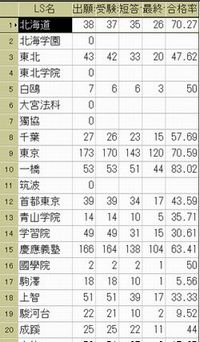 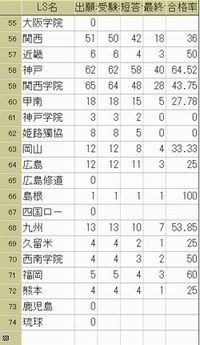 ○これを合格率順にする最も簡単な方法は、「合格率」の項目名をクリックして合格率項目全体を範囲指定しそこで右クリックすると、次のように項目置換、項目集計、昇順で並べ替え、降順で並べ替え等が表示されるウインドウメニューが出て来ます。 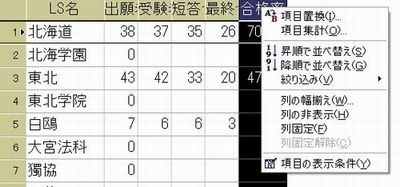 ○このウインドウのメニューでの「昇順で並べ替え」を選択すると合格率の小さい方から、「降順で並べ替え」を選択すると合格率の高い方から順に並べ替えられます。 昇順の並べ替え 降順の並べ替え 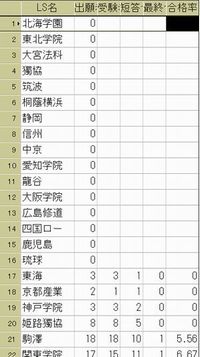 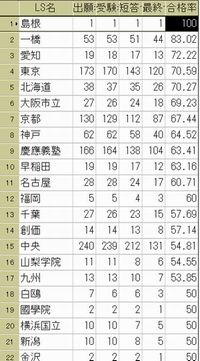 ○合格率についての降順の並べ替えの場合、合格率50%に白鴎から金沢まで5校並んでいますが、「最終合格」項目データである最終合格者数がランダムに並んでおり、同じ50%でも合格者の多い順に並べたい場合は、ウインドウメニューでの「降順で並べ替え」では実現できません。 ○この場合は、表編集で次の条件編集ウインドウを開いて整列項目の1番目を「合格率」、2番目を「最終合格」として何れも整列順を降順にして並べ替えを実行すると同じ合格率50%でも合格者数の多い順に並べることが出来ます。 条件編集ウインドウ 並べ替え実行結果 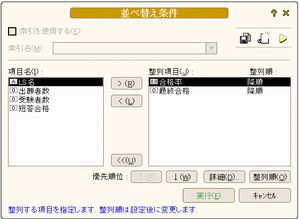 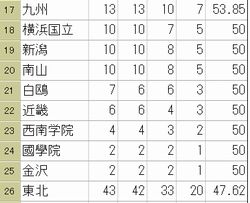
以上:686文字
|
